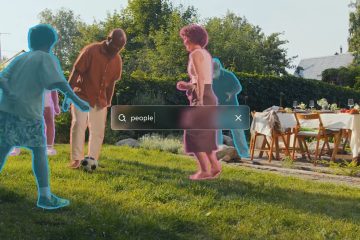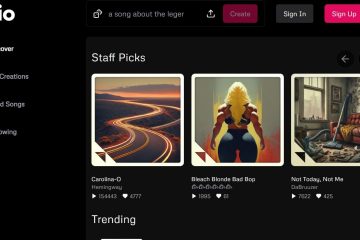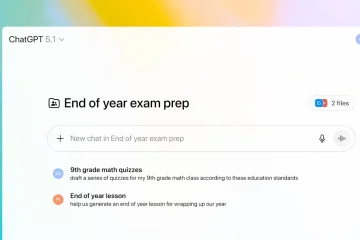Abrir o Google Chrome no modo de navegação anônima mantém sua atividade de navegação fora do histórico local. Ele ajuda quando você compartilha um dispositivo, soluciona problemas de navegação ou deseja uma sessão limpa que não armazene cookies ou pesquisas.
Este guia mostra maneiras simples de abrir o modo de navegação anônima no Windows, Mac, Android e iOS. Ele também aborda métodos avançados, o que o modo de navegação anônima não esconde e como corrigir problemas comuns.
1) Como abrir o modo de navegação anônima no Windows e Mac
O processo de abertura do Chrome, Firefox, Edge e Opera no modo de navegação anônima é bastante semelhante. Basta abrir o navegador Chrome e clicar no menu vertical de três pontos no canto superior direito. Em seguida, selecione Nova janela anônima. Esta opção funciona melhor se você preferir navegar pela interface.
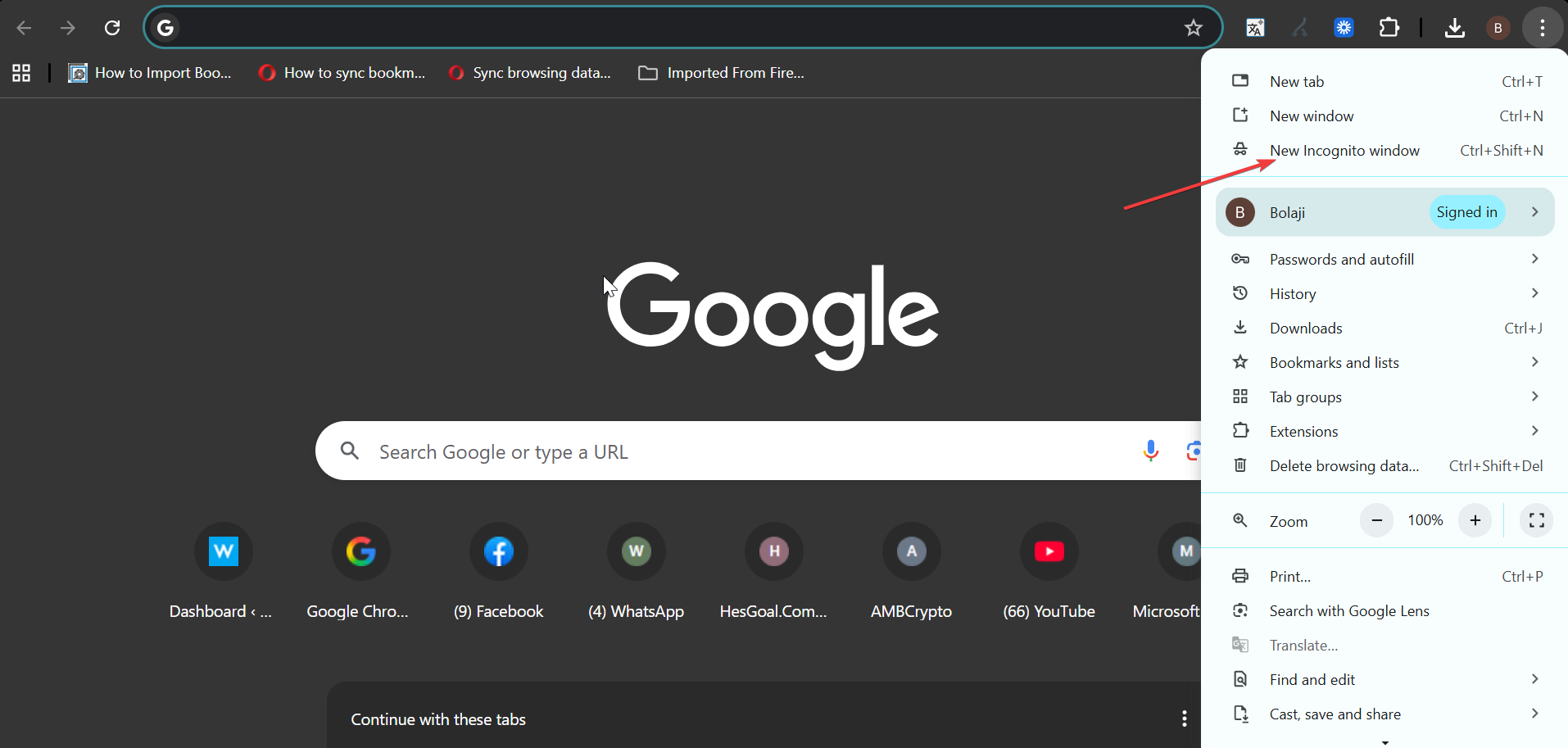
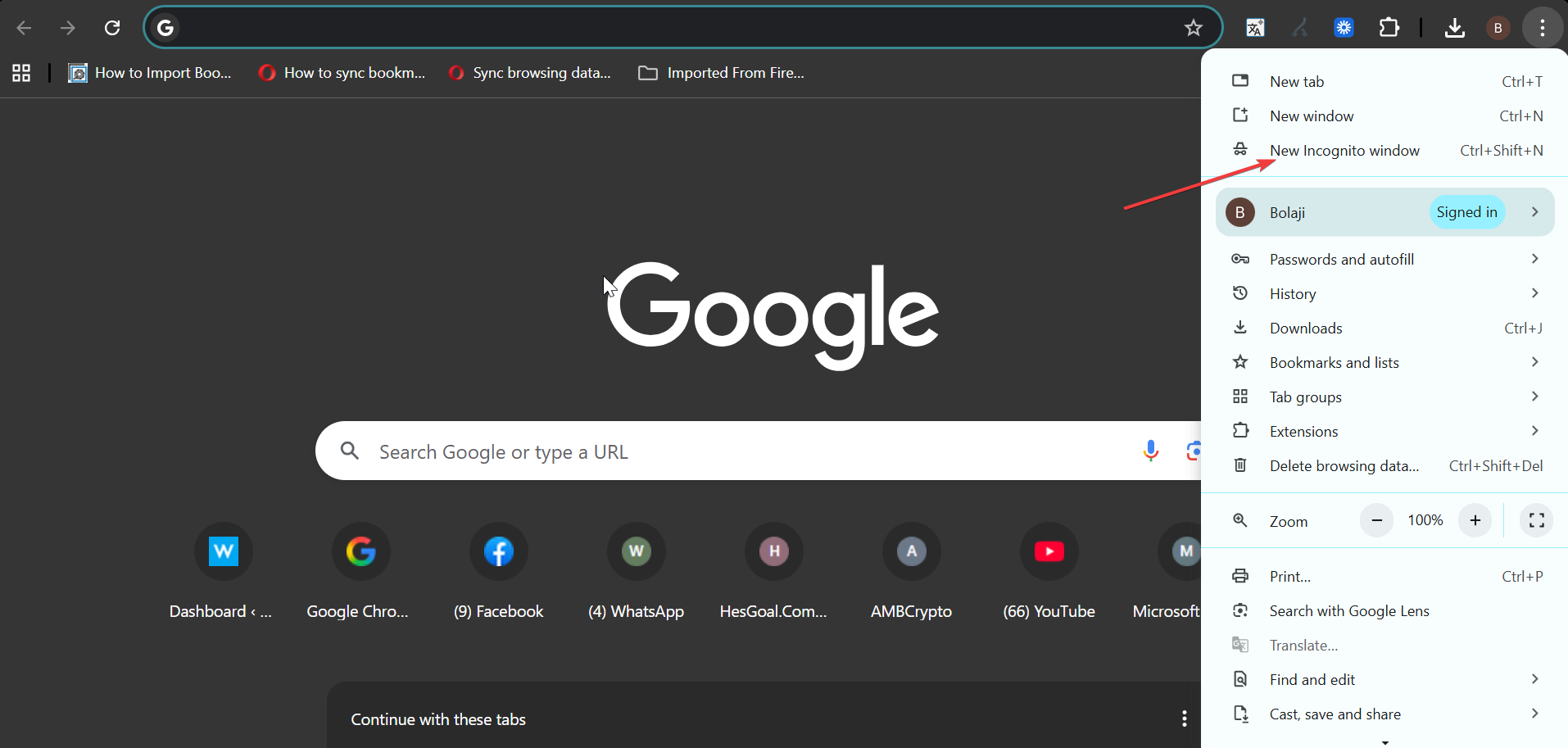
Como alternativa, você pode pressionar Ctrl + Shift + N para abrir uma janela anônima instantaneamente. No Mac, pressione Command + Shift + N para uma inicialização anônima rápida. Os atalhos ajudam quando você abre janelas privadas com frequência.
2) Como abrir o modo anônimo no Android
Os usuários do Android podem abrir guias privadas por meio do aplicativo Chrome ou usando um atalho na tela inicial. Abra o Chrome em seu telefone, toque no menu de três pontos no canto superior direito e toque em Nova guia anônima. Este método funciona na maioria dos dispositivos Android.
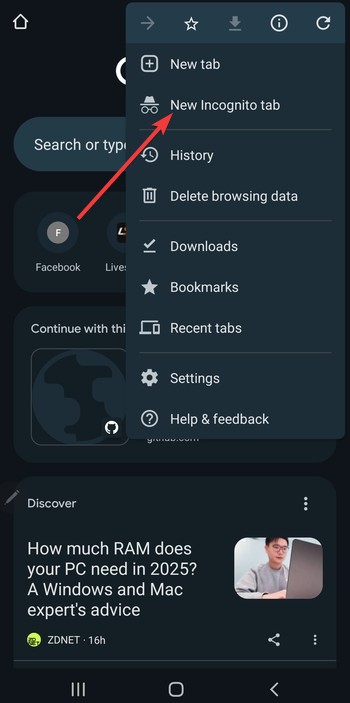
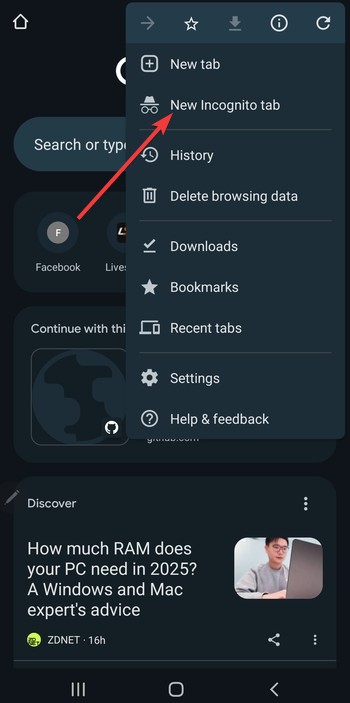
Como alternativa, mantenha pressionado o ícone do aplicativo Chrome, toque em Nova guia anônima e arraste esta opção para a tela inicial para criar um atalho de um toque. Isso proporciona acesso mais rápido se você usa o modo anônimo regularmente.
3) Como abrir o modo anônimo no iPhone ou iPad
O Chrome no iOS oferece acesso fácil a guias privadas por meio do aplicativo ou de um atalho pressionado por alguns segundos. Abra o Chrome no seu iPhone ou iPad, toque no menu de três pontos na parte inferior e selecione Nova guia anônima.
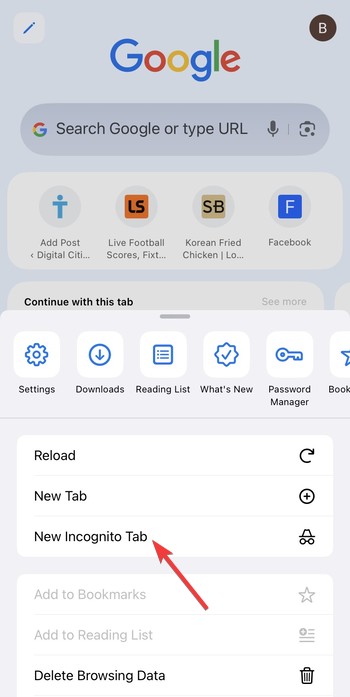
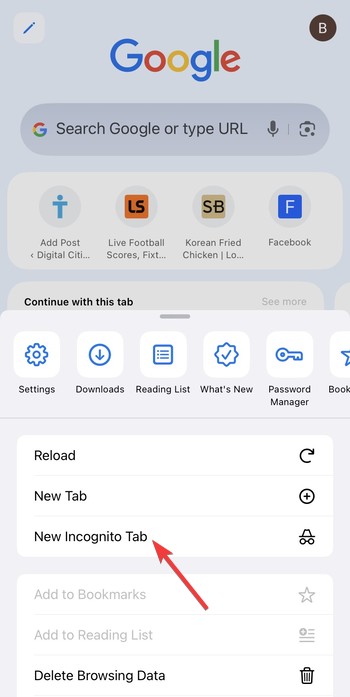
Para usar o atalho, mantenha pressionado o ícone do aplicativo Chrome na tela inicial e toque em Nova guia anônima. Este atalho acelera a navegação privada em iPhones e iPads.
4) Como sempre iniciar o Chrome no modo anônimo (avançado)
Usuários avançados podem configurar o Chrome para abrir no modo anônimo por padrão. Estas etapas são úteis se você preferir sessões que priorizam a privacidade ou solucionar conflitos de extensão.
Defina um atalho do Windows para navegação anônima
Clique com o botão direito no atalho do Chrome. Selecione Propriedades. Adicione–incognito no final do campo Target. Clique em Aplicar.
Agora o Chrome será iniciado diretamente no modo anônimo ao usar esse atalho.
Use atalhos ou widgets do Android
Mantenha o Chrome pressionado e selecione Nova guia anônima. Arraste-o para sua tela inicial.
Isso cria um ícone dedicado que sempre abre no modo anônimo.
Sinalizador de linha de comando para Mac ou Linux
Executar o Chrome a partir do Terminal com o sinalizador–incognito força uma sessão privada. Isso funciona bem para desenvolvedores e usuários de Linux que iniciam o Chrome por meio de comando.
5) Como verificar se você está no modo anônimo
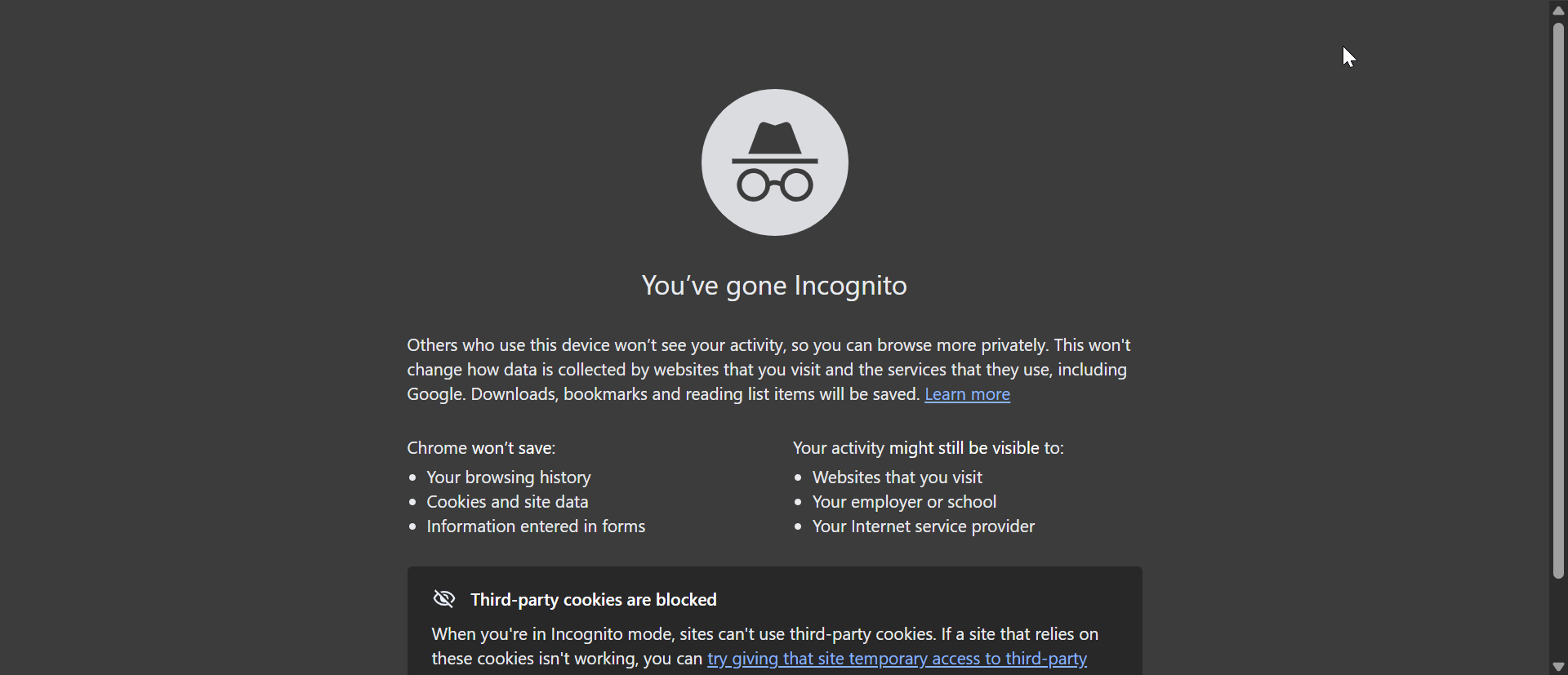
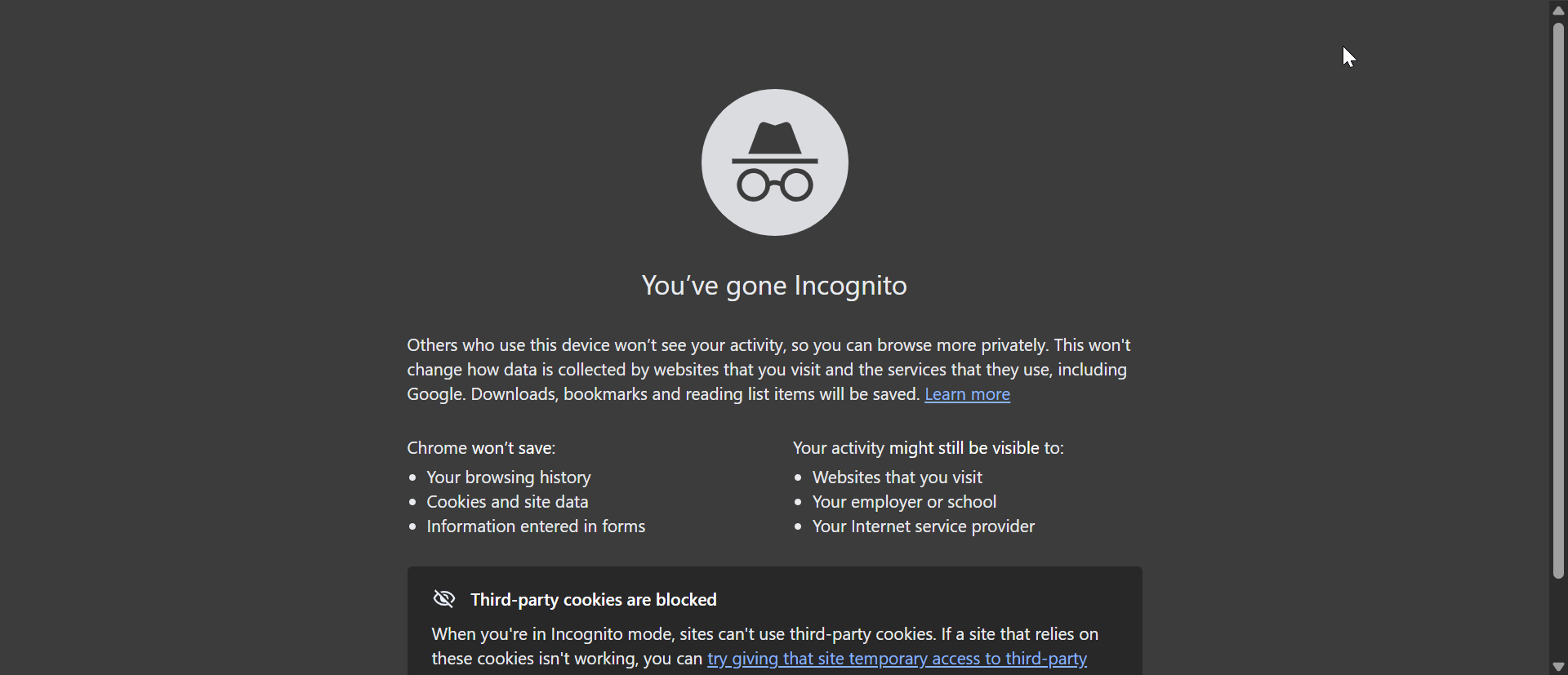
As janelas anônimas mostram um tema escuro e um ícone de chapéu e óculos. A barra de endereço também muda de cor dependendo da sua plataforma. Se a janela parecer idêntica a uma sessão normal, verifique se o ícone aparece no canto superior.
6) O que o Incognito não esconde
O Incognito não oculta sua atividade de sites, seu ISP, seu empregador ou sua escola. Impede apenas que o Chrome armazene dados locais. Para maior privacidade, considere ferramentas como VPNs ou configurações de DNS criptografado.
7) Solução de problemas do modo de navegação anônima
Se as janelas anônimas não abrirem, uma política ou extensão poderá bloqueá-las. Dispositivos escolares ou de trabalho gerenciados geralmente desativam a navegação privada. Algumas extensões de segurança também impedem a inicialização de janelas anônimas, a menos que permitido nas configurações.
Perguntas frequentes
Por que não consigo abrir o modo de navegação anônima? Um administrador do sistema ou o controle dos pais podem ter desativado a navegação privada. Verifique as políticas do Chrome ou as restrições do seu dispositivo.
O modo de navegação anônima oculta meu endereço IP? Não. Os sites ainda veem seu IP, a menos que você use ferramentas de privacidade adicionais.
Como faço para ativar o modo de navegação anônima se um administrador o desativou? Em dispositivos pessoais, ajuste as políticas do Chrome ou as configurações de registro. Os dispositivos gerenciados não podem substituir as restrições da organização.
Como abro várias janelas anônimas? Repita as mesmas etapas no menu ou use o atalho novamente. O Chrome permite janelas anônimas ilimitadas.
Resumo
Windows: Ctrl + Shift + N ou Menu → Nova janela anônima Mac: Command + Shift + N Android: Menu ou toque longo → Nova guia anônima iPhone/iPad: Menu ou toque longo → Nova guia anônima Avançado: adicione–incognito ao atalho ou comando do Terminal
Conclusão
Aprender a abrir o modo de navegação anônima do Chrome ajuda você a navegar sem deixar rastros locais. Quer você use um computador, telefone ou tablet, os métodos acima oferecem acesso rápido a janelas privadas sempre que você precisar delas.